Salve anexos do Gmail no Google Drive!
Todos nós sabemos muito bem que o Gmail é agora o serviço de e-mail mais popular que existe. No entanto, em comparação com outros serviços de e-mail, o Gmail oferece mais recursos e opções.
Por padrão, você obtém 15 GB de espaço de armazenamento gratuito para salvar o e-mail. Esses 15 GB também são contabilizados no Google Drive e no Google Fotos. A vantagem do Gmail é que ele permite que os usuários enviem anexos de arquivos como fotos, vídeos, documentos, PDFs e muito mais.
Às vezes, queremos salvar alguns anexos do Gmail necessários. Sim, você pode baixar os anexos de arquivo para o seu computador, mas que tal armazená-los no Google Drive?
O Gmail permite que você baixe um anexo para o seu computador ou, se estiver ficando sem espaço, pode salvá-lo diretamente no Google Drive. Portanto, se estiver interessado em baixar anexos do Gmail para o Google Drive, você está lendo o guia certo.
Etapas para salvar anexos do Gmail no Google Drive
Este artigo irá compartilhar algumas etapas fáceis para baixar ou salvar anexos de e-mail no Google Drive. Vamos verificar.
1. Em primeiro lugar, abra seu navegador favorito e vá para o Gmail local na rede Internet.
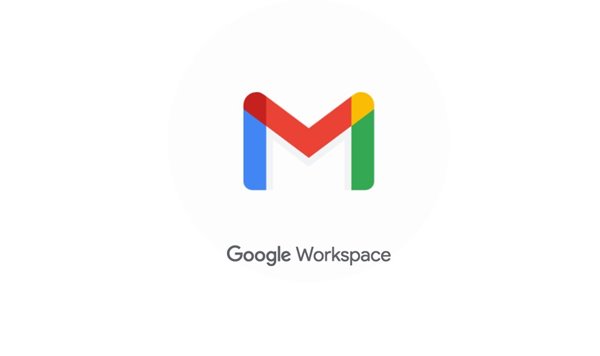
2. Agora, abra um e-mail contendo o arquivo em anexo. Por exemplo, aqui tenho um e-mail contendo um. Arquivo docx.

3. Você precisa abrir o arquivo Doc no navegador da web. Em seguida, basta clicar no arquivo.
4. Agora, na barra superior, clique no botão Download. Se você pressionar o botão de download, o arquivo será baixado para o seu PC.
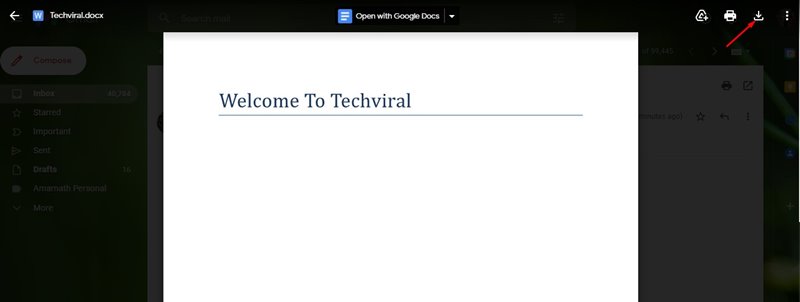
5. Você também verá uma opção Adicionar ao Meu Drive. Você pode usar esta opção para salvar o arquivo anexo no Google Drive.
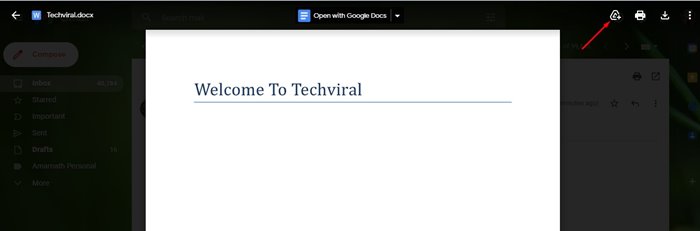
6. Agora, clique no ícone novamente para organizá-lo em seu armazenamento do Google Drive.
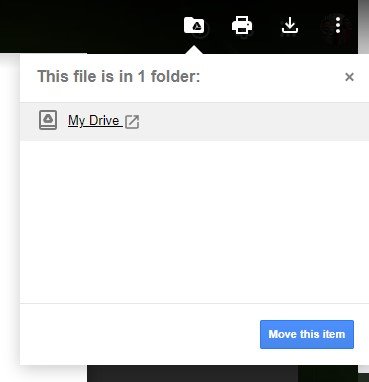
7. Se desejar baixar fotos, clique com o botão direito na foto e selecione a opção Salvar imagem como. Isso salvará a imagem no seu PC.
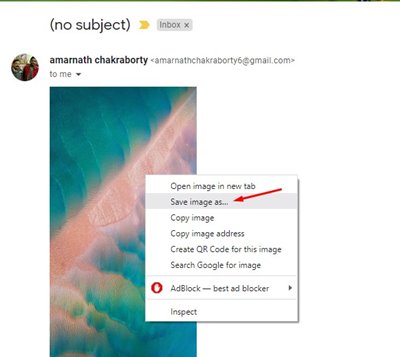
É isso! Você terminou. É assim que você pode baixar ou salvar anexos do Gmail. Você também pode configurar o Google Drive em seu PC para armazenar sua unidade local no Google Drive.
Portanto, este guia é sobre como baixar ou salvar anexos do Gmail no Google Drive. Espero que este artigo tenha ajudado você! Por favor, compartilhe com seus amigos também. Se você tiver alguma dúvida em relação a isso, deixe-nos saber na caixa de comentários abaixo.
0 Comments